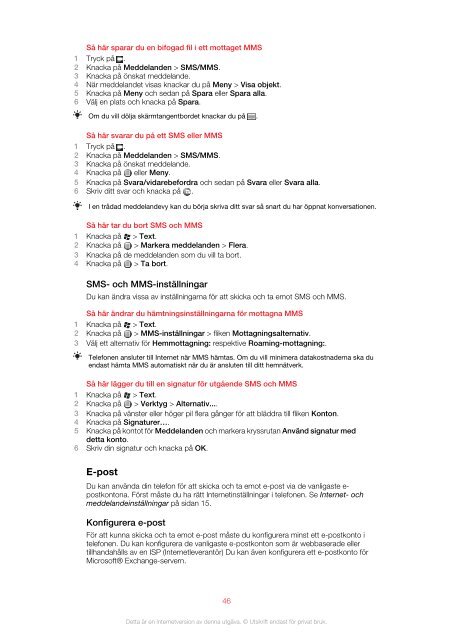Utökad användarhandbok - Sony
Utökad användarhandbok - Sony
Utökad användarhandbok - Sony
You also want an ePaper? Increase the reach of your titles
YUMPU automatically turns print PDFs into web optimized ePapers that Google loves.
Så här sparar du en bifogad fil i ett mottaget MMS<br />
1 Tryck på .<br />
2 Knacka på Meddelanden > SMS/MMS.<br />
3 Knacka på önskat meddelande.<br />
4 När meddelandet visas knackar du på Meny > Visa objekt.<br />
5 Knacka på Meny och sedan på Spara eller Spara alla.<br />
6 Välj en plats och knacka på Spara.<br />
Om du vill dölja skärmtangentbordet knackar du på .<br />
Så här svarar du på ett SMS eller MMS<br />
1 Tryck på .<br />
2 Knacka på Meddelanden > SMS/MMS.<br />
3 Knacka på önskat meddelande.<br />
4 Knacka på eller Meny.<br />
5 Knacka på Svara/vidarebefordra och sedan på Svara eller Svara alla.<br />
6 Skriv ditt svar och knacka på .<br />
I en trådad meddelandevy kan du börja skriva ditt svar så snart du har öppnat konversationen.<br />
Så här tar du bort SMS och MMS<br />
1 Knacka på > Text.<br />
2 Knacka på > Markera meddelanden > Flera.<br />
3 Knacka på de meddelanden som du vill ta bort.<br />
4 Knacka på > Ta bort.<br />
SMS- och MMS-inställningar<br />
Du kan ändra vissa av inställningarna för att skicka och ta emot SMS och MMS.<br />
Så här ändrar du hämtningsinställningarna för mottagna MMS<br />
1 Knacka på > Text.<br />
2 Knacka på > MMS-inställningar > fliken Mottagningsalternativ.<br />
3 Välj ett alternativ för Hemmottagning: respektive Roaming-mottagning:.<br />
Telefonen ansluter till Internet när MMS hämtas. Om du vill minimera datakostnaderna ska du<br />
endast hämta MMS automatiskt när du är ansluten till ditt hemnätverk.<br />
Så här lägger du till en signatur för utgående SMS och MMS<br />
1 Knacka på > Text.<br />
2 Knacka på > Verktyg > Alternativ....<br />
3 Knacka på vänster eller höger pil flera gånger för att bläddra till fliken Konton.<br />
4 Knacka på Signaturer….<br />
5 Knacka på kontot för Meddelanden och markera kryssrutan Använd signatur med<br />
detta konto.<br />
6 Skriv din signatur och knacka på OK.<br />
E-post<br />
Du kan använda din telefon för att skicka och ta emot e-post via de vanligaste epostkontona.<br />
Först måste du ha rätt Internetinställningar i telefonen. Se Internet- och<br />
meddelandeinställningar på sidan 15.<br />
Konfigurera e-post<br />
För att kunna skicka och ta emot e-post måste du konfigurera minst ett e-postkonto i<br />
telefonen. Du kan konfigurera de vanligaste e-postkonton som är webbaserade eller<br />
tillhandahålls av en ISP (Internetleverantör) Du kan även konfigurera ett e-postkonto för<br />
Microsoft® Exchange-servern.<br />
46<br />
Detta är en internetversion av denna utgåva. © Utskrift endast för privat bruk.